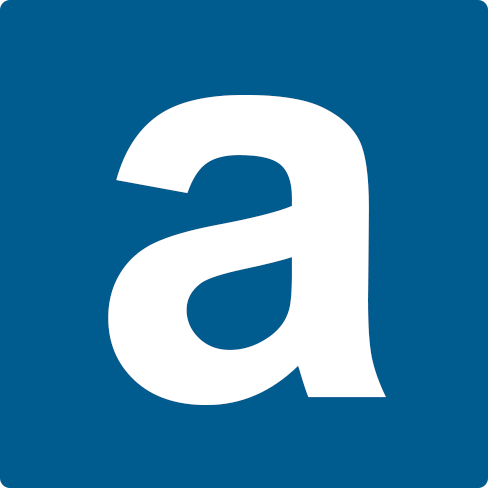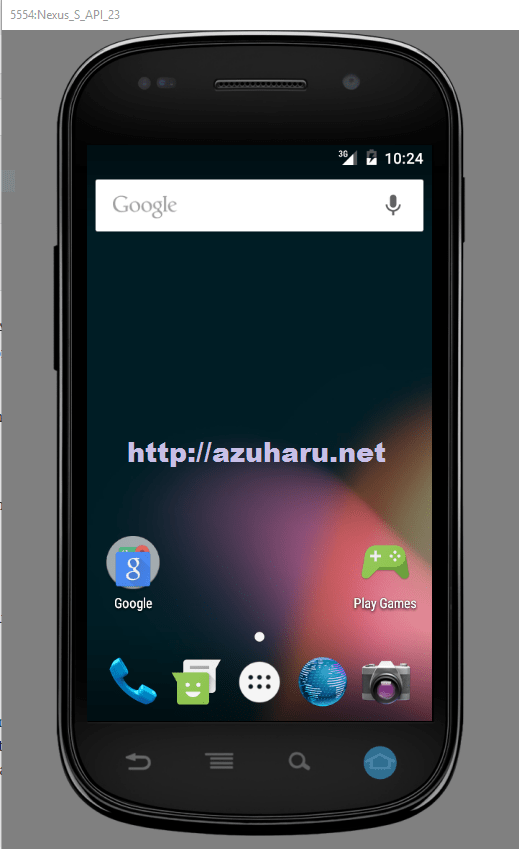Android Studio adalah IDE yang akan kita gunakan ketika ingin mendevelop aplikasi di Android. Sebelum ada Android Studio, dulu kebanyakan programmer menggunakan IDE Eclipse. Untuk develop aplikasi Android pun dulu lumayan ribet. Tetapi sekarang, dengan menggunakan Android Studio kita bisa membuat aplikasi Android dengan lebih nyaman. Saat ini Eclipse for Android sepertinya sudah tidak ada.
Karena aplikasi Android menggunakan bahasa Java, maka sudah tentu sebelum menginstall kita membutuhkan Java. Silakan download dan install terlebih dahulu JDK yang bisa di download di web Oracle.
Setelah java terinstall, barulah kita install Android Studio. Ukuran installernya sangat besar yaitu 1181 MB atau hampir 1.2 GB untuk Android Studio versi 2.1. Jadi mas bro mbak sis harus siapkan kuota yang cukup memadai ya. Nggak sampe di situ, setelah install Android Studio ini, kita juga tetap harus punya koneksi internet, karena nantinya akan ada proses sinkronisasi Gradle (Build tool Android), download SDK, dan yang lain-lain lah yang membutuhkan koneksi internet juga.
Fitur Android Studio
Pastinya kita bertanya-tanya, kenapa sih ukurannya gede banget? ya selain SDK nya yang ukurannya besar, si Android Studio ini juga banyak fiturnya, dari mulai Gradle, fitur drag and drop, sampai emulator. Berikut ini adalah kelebihan dari Android Studio:
Fitur Instant Run
Instant run ini memungkinkan Android Studio untuk me-running aplikasi ke emulator dengan lebih cepat karena tidak perlu melakukan build source code dari awal. Misalnya kita menjalankan aplikasi di emulator, selama Android Studio masih mendeteksi aplikasi dalam posisi “Running”, maka ketika kita mengubah code dan me-run ulang, Android Studio akan langsung menjalankan aplikasi tersebut. Sebenernya ini ada kelemahannya sih, ketika aplikasi udah jalan trus aplikasi kita stop, maka aplikasi yang terinstall di emulator bukan versi terbaru (yang jalan dari instant run) melainkan versi yang di run/build pertama kali.
Code Editor yang Sip
Layaknya Netbeans atau Eclipse, biasanya IDE java itu punya code editor yang fiturnya oke, begitu juga Android Studio. Yang jelas banyak fitur yang bisa kita gunakan supaya kita dapat menulis code dengan lebih cepat.
Emulator
Fitur emulator ini juga salah satu keunggulan dari Android Studio. Kerennya, untuk processor Intel ada Intel HAXM (Intel Hardware Accelerated Execution Manager) yang katanya akan mempercepat jalannya emulator. Tapi menurut saya, emulator bawaan Android Studio ini berat karena butuh resource yang gede. Saya sudah coba di laptop Asus A455LN dengan processor Core i5 4210U, jalannya emulator cukup cepat.
Kalau komputer yang dipakai develop speknya pas-pasan, nanti pas jalankan emulator bakal lama loadingnya, jadi sebaiknya cari emulator yang agak ringan, misalnya Genymotion.
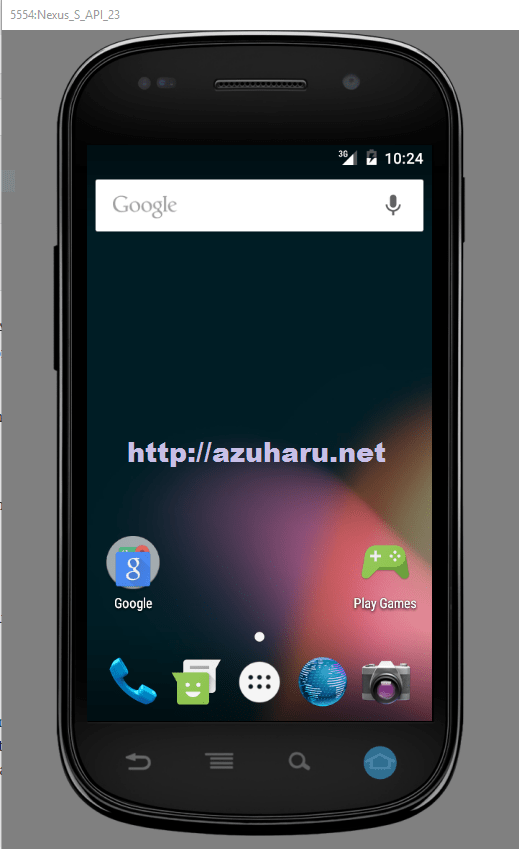
Template Code dan Integrasi dengan GitHub
Android Studio punya banyak template yang membantu programmer buat coding, misalnya template Login Activity, Empty Activity, Navigation Drawer, Fragment Activity, Map Activity, dan masih banyak lagi, sudah disediakan jadi tinggal pakai aja.
Dengan adanya integrasi ke GitHub ini, kita juga bisa checkout langsung sample code dari GitHub, kita juga bisa langsung sync project yang kita kerjakan ke repository online lainnya.
Nah,